Komentarji na Instagramu so glavna komunikacijska metoda, ki vsem uporabnikom tega družbenega omrežja omogoča komunikacijo med seboj.
Danes vam bomo povedali, kako napisati komentarje na Instagramu, odgovoriti konkretni ljudje in kako lahko izbrišete komentarje, ki ste jih napisali.
Kako komentirati na Instagramu?
Če želite pustiti komentar pod določeno fotografijo v aplikaciji Instagram, morate klikniti ikono sporočila, ki se nahaja pod objavo.
Nato vnesite besedilo, kliknite gumb »Objavi« in vaš komentar se bo pojavil pod želeno fotografijo.
Kako odgovoriti na komentar na Instagramu za določeno osebo?
Včasih postane potrebno, da vaš komentar ni namenjen vsem, ampak posamezniku tako da ga lahko zagotovo vidi. Če želite to narediti, morate napisati račun uporabnika, s katerim kontaktirate. Kako poslati takšno sporočilo:
1. Če je oseba že napisala nekaj v komentarjih, potem samo kliknite na gumb "Odgovori" pod njegovim sporočilom, ime računa se prikaže v polju za odgovor, po katerem lahko vnesete komentar in kliknete gumb "Objavi". . Uporabnik, ki mu je komentar namenjen, ga bo videl v obvestilih.
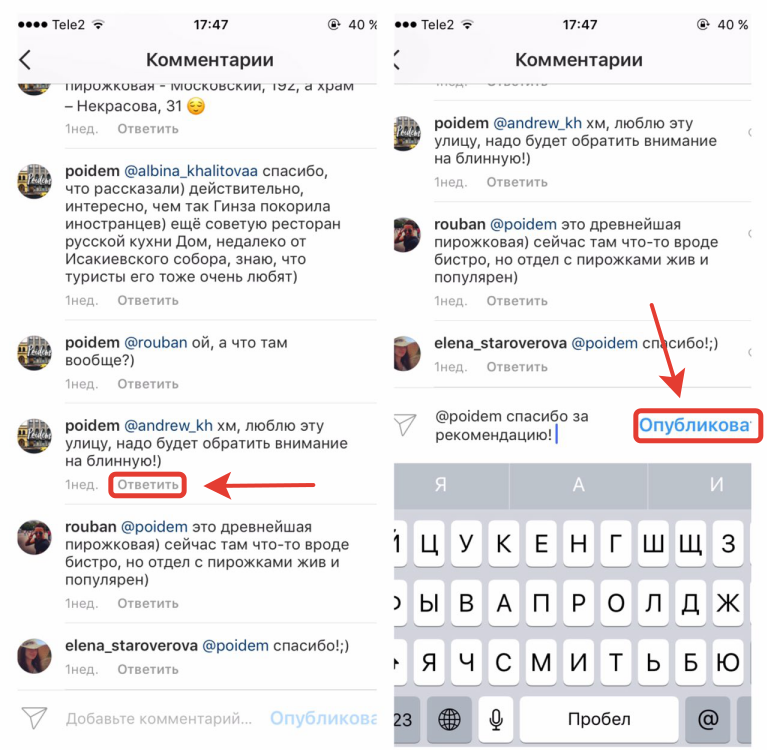
2. Če se oseba, ki ji želite pisati v komentarjih, tam še ni prijavila, preprosto najprej vnesite ikono @ in nato ime njegovega računa, na primer takole: @ivanpetrov in nato besedilo sporočilo.
Če želite pustiti komentar na Instagramu in označiti ne eno osebo, ampak več hkrati, morate pred prijavo vsake osebe postaviti ikono @.
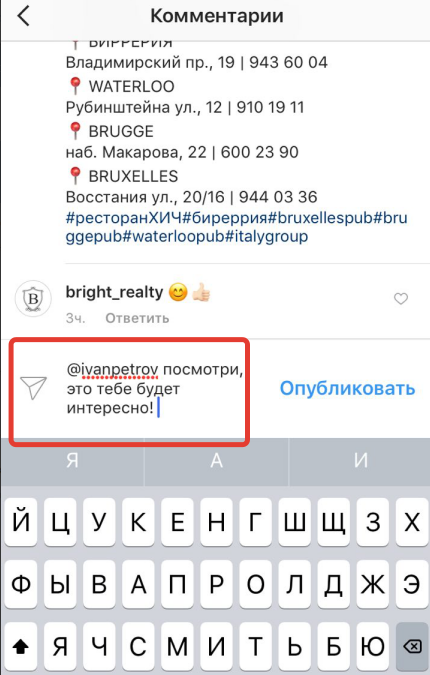
Kako dodati emotikone v komentarje na Instagramu?
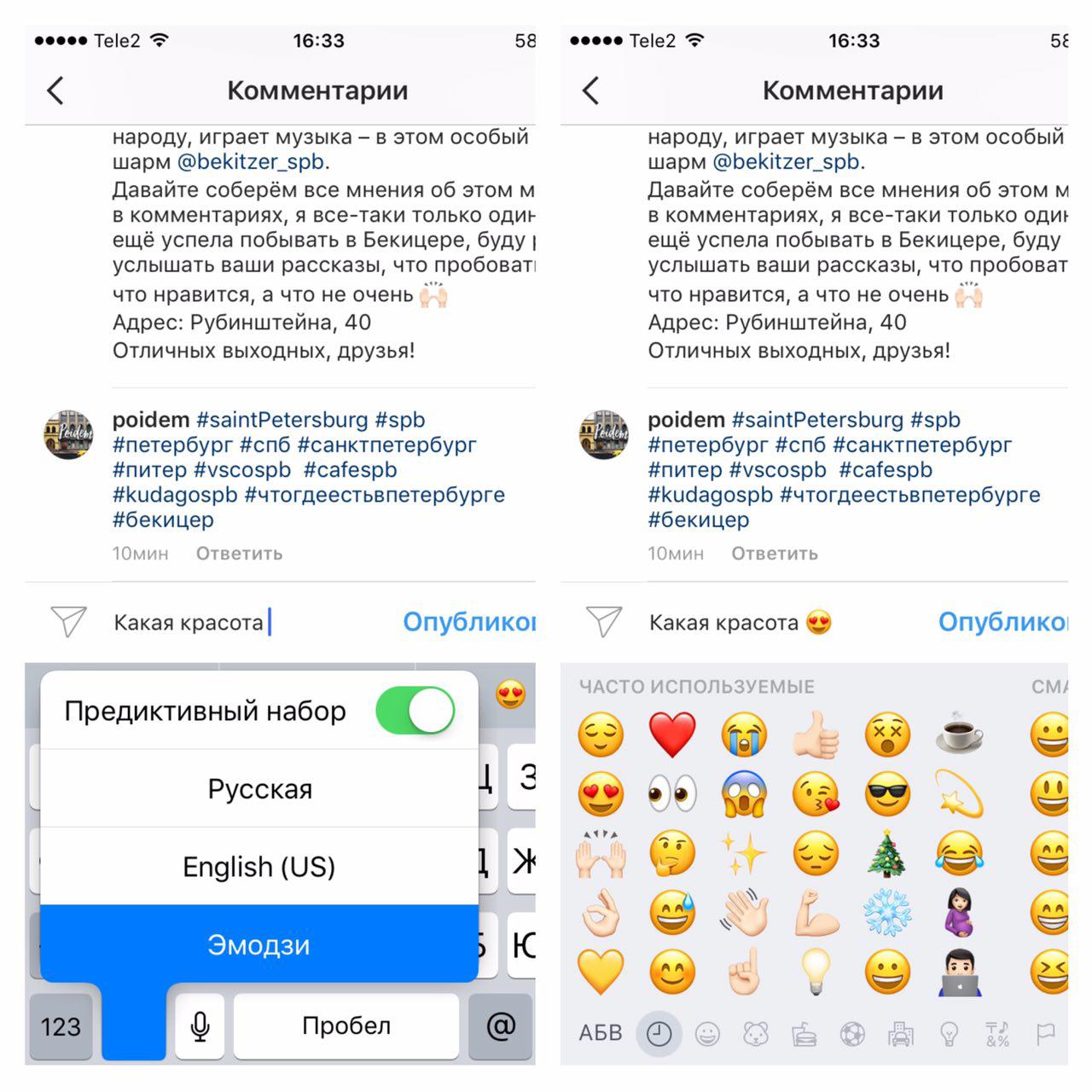
Kako izbrisati komentar?
Na Instagramu na ta trenutek Komentarjev ni mogoče urejati, zato morate komentar pogosto izbrisati, če želite znova napisati. Kako narediti?
Povlecite komentar od desne proti levi; prikazal se bo rdeč gumb, s klikom na katerega boste sporočilo izbrisali.
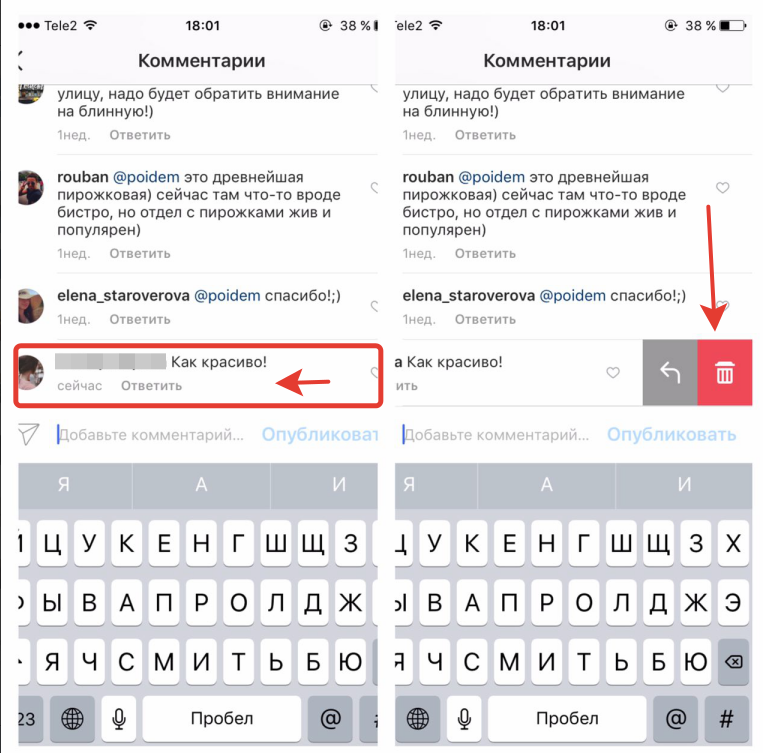
Kako napisati komentarje na Instagramu iz računalnika?
V različici brskalnika lahko na Instagram odgovorite na komentar na enak način: če želite pustiti komentar, morate napisati nekaj besedila in pritisniti gumb Enter. Kako napisati komentar določenemu uporabniku: najprej vnesite njegovo prijavo v tej obliki @ivanivanov, nato dodajte potrebno besedilo in pritisnite Enter.
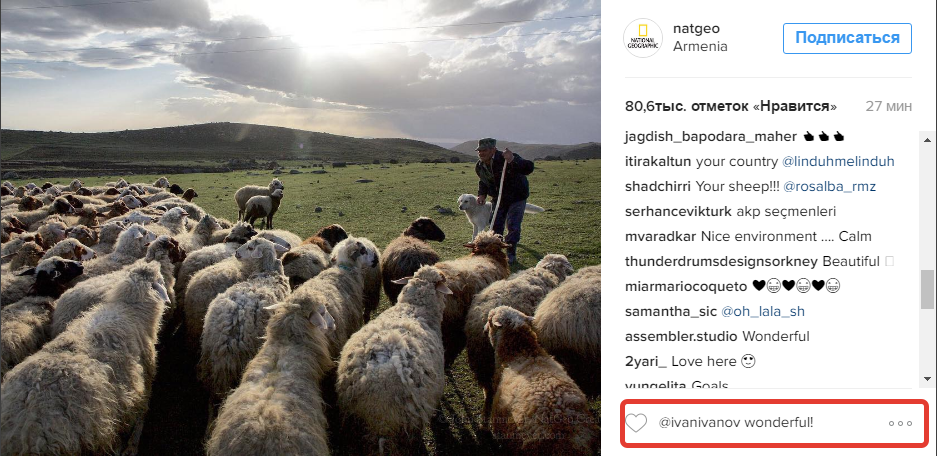
Če želite izbrisati komentar, morate z miško premakniti nad njim in klikniti križec, ki se prikaže na desni.
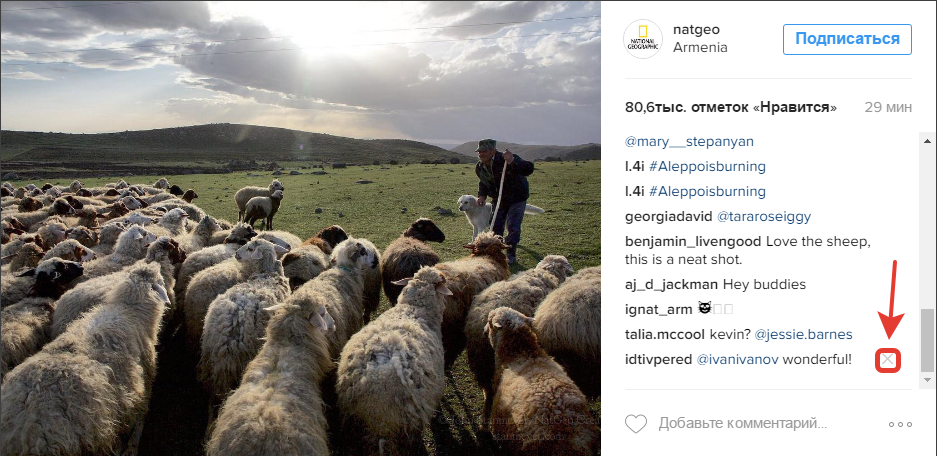
Sedaj lahko preprosto dodate komentar na Instagramu pod vašo priljubljeno objavo ali sodelujete v razpravi, tako v aplikaciji kot iz računalnika!
Zagotovo ste med uporabo Instagrama videli, kako drugi puščajo komentarje. Poglejmo, kako pustiti, urediti ali izbrisati komentar.
Navigacija
Takoj, ko se vaša fotografija pojavi v viru, bodo verjetno ljudje, ki bodo želeli pustiti komentar pod njo. Ko imate nov komentar, boste prejeli obvestilo in v vašem viru novic se bo prikazal majhen zavihek oranžna barva, ob kliku pa lahko preberete, kaj so vam napisali. Obvestilo boste prejeli tudi, če bo kdo v komentar zapisal vaše ime ali vzdevek. Kako napisati komentar na Instagramu?
Kako odgovoriti na sporočila drugih ljudi?
Komentarji na Instagramu - kako zapustiti?
Če želite to narediti, kliknite na ime avtorja in samodejno boste preusmerjeni v besedilno polje, kjer lahko vnesete svoj odgovor. Če vse naredite pravilno, bo ime osebe prikazano na samem začetku vnosa. Ne izbrišite ga, da oseba prejme obvestilo o odgovoru. To je največ hiter način od vseh. Drugi način je, da preberete vse komentarje in odgovorite na vsakega posebej. To storite tako, da s prstom kliknete komentar in ga premaknete v levo. Po tem se prikaže puščica. Morate klikniti nanj.
Kako izbrisati komentarje?
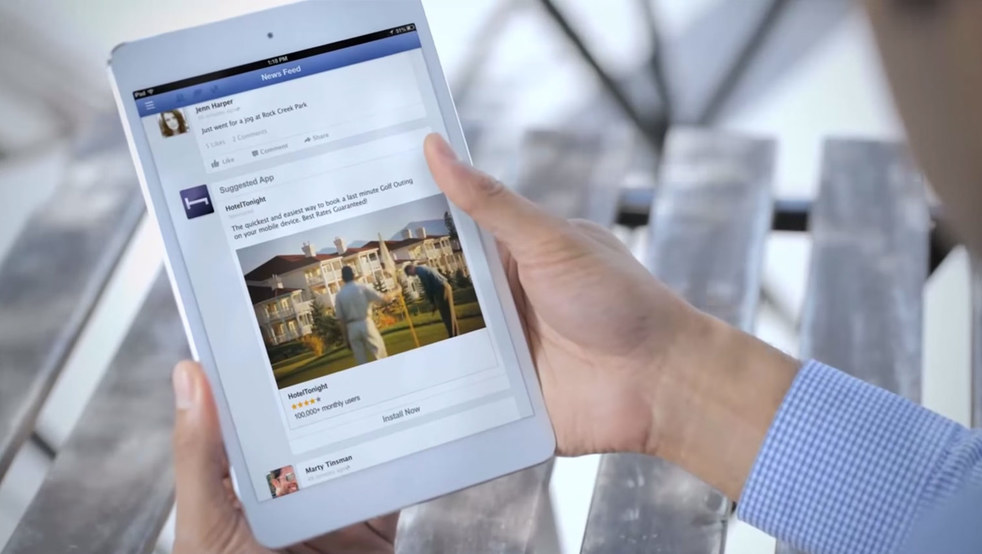
Brisanje komentarja na Instagramu
Izbrišete lahko vse komentarje, tako s svojih kot s fotografij drugih ljudi. Pod svojo fotografijo lahko tudi izbrišete komentar nekoga drugega.
Če želite izbrisati, pojdite na komentarje pod fotografijo in povlecite po njej. Nato izberite izbriši. Upoštevajte, da sporočila po izbrisu ni več mogoče obnoviti, zato najprej razmislite o tem.
Urejanje komentarjev in opisov
Včasih se zgodijo situacije, ko je bila fotografija že objavljena in nenadoma opazite tipkarsko napako v opisu ali pozabite nekaj dodati. Seveda lahko vse izbrišete in znova naložite, vendar to ne bo mogoče, če je nekdo že pustil komentar. Zato, da bi vse popravili pravočasno, morate hitro urediti opis in ga dodati nazaj.
Video: Komentarji na Instagramu
Objave so pravzaprav celoten Instagram. Obstaja tudi messenger, zgodbe, profil, vendar je vse to nepomembno. Vsi gredo na Instagram. ustvariti nov vnos ali preberite druge. Zato je objavljanje informacij velika odgovornost, sicer bo kdo mislil slabo o tebi. Instagram ponuja funkcijo urejanja foto in video materialov in to možnost ponuja pred vsako objavo vsebine.
Kako ustvariti objavo na Instagramu
Pred urejanjem ustvarimo vsebino. To se naredi čim bolj preprosto. Vklopljeno domača stran Kliknite znak plus, ta gumb je odgovoren za ustvarjanje novega elementa. Nato vnesite vse potrebne podatke. Ta meni ima zanimivo funkcijo: ustvarjanje objave z več fotografijami in videoposnetki. Če želite dodati več medijskih materialov, poiščite gumb z dvema kvadratkoma in kliknite nanj. Tako lahko ustvarite več fotografij v eni objavi. Ko smo dodali vse, kar potrebujete, ga objavimo za prijatelje.
Ko objavite objavo, jo bodo vsi lahko posredovali, všečkali in komentirali. V odprti obliki ga lahko urejate.
Kako urediti opis fotografije na Instagramu: Načrt po korakih
Če želite urediti katerega od naših vnosov (in čigavega drugega?), moramo najprej odpreti ta vnos. Pojdite na svoj profil in kliknite želeno objavo na Instagramu. Pomaknite se navzdol po odprti objavi do gumbov »Všeč mi je«, »Komentiraj« in treh pik. Kliknite na te tri pike.
Odpre se meni, kjer izberemo “Uredi”. V tem meniju lahko tudi izbrišete objavo. Mislim, da je jasno, kako izbrisati objavo na Instagramu. Gumb »Izbriši« se nahaja nad gumbom »Uredi«.
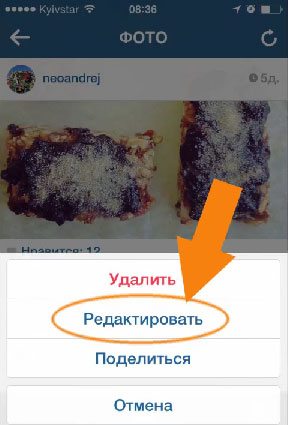
Zdaj lahko svojo objavo na Instagramu spremenite z besedilom. Upoštevajte, da ta operacija ni na voljo za nedoločen čas. Ni pomembno, kako pogosto spreminjate, vendar bo ta funkcija prej ali slej postala nedosegljiva zaradi zastarelega zapisa. Bolje je, da pred objavo preverite vso točnost, da vam ne bo treba skrbeti za urejanje.
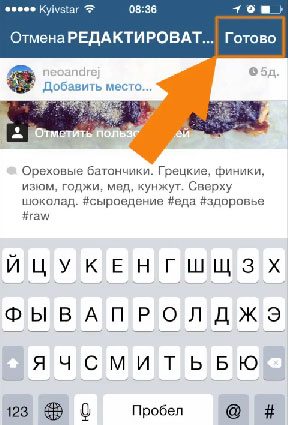
V meniju lahko kopirate besedilo, ga spremenite in priloženo sliko. Kako shraniti spremembe? Samo! Po zaključku vseh operacij kliknite »Dokončaj«. To je to, zdaj je preoblikovan.
Med urejanjem je še vedno mogoče narediti nekaj stvari. Na primer oznake na fotografiji. Ko pišete napis za sliko, izberite »Označi uporabnike« in izberite tiste, ki jih želite vključiti na fotografijo. Zdaj vemo, kako označiti osebo. Ta funkcija deluje tako med prvo objavo kot med urejanjem.
Kako urediti hashtage pod objavo
Naučili smo se urejati objavo na Instagramu, na ta način lahko spreminjamo tudi oznake. Hashtage je tako enostavno urejati kot besedilo. Gremo po isti poti kot pri urejanju simbolov, le pri spreminjanju prilagodimo oznake. Enostavno je.
Samodejno objavljanje na Instagramu
Samodejno objavljanje bo priročno orodje za aktivnega uporabnika Instagrama. To pomeni, da vklopite poseben stroj, ki bo samodejno pošiljal objave. Nastavite vse parametre nove objave in čas, ko želite ta vnos objaviti. Bot bo sam izračunal čas in poslal posnetek pravi čas. Zelo priročen pripomoček za ljudi, ki so aktivni na Instagramu. Takšni programi so na voljo iz računalnika in ne samo. Veliko jih je, zato je na vas, da izberete najboljšega. Moja naloga je poročati o obstoju takega pojava.
Oglejte si pokritost strani
Za ogled statistike se morate povezati z Instagramom in Facebookom. Če želite to narediti, v nastavitvah preklopite svoj račun na profil podjetja.
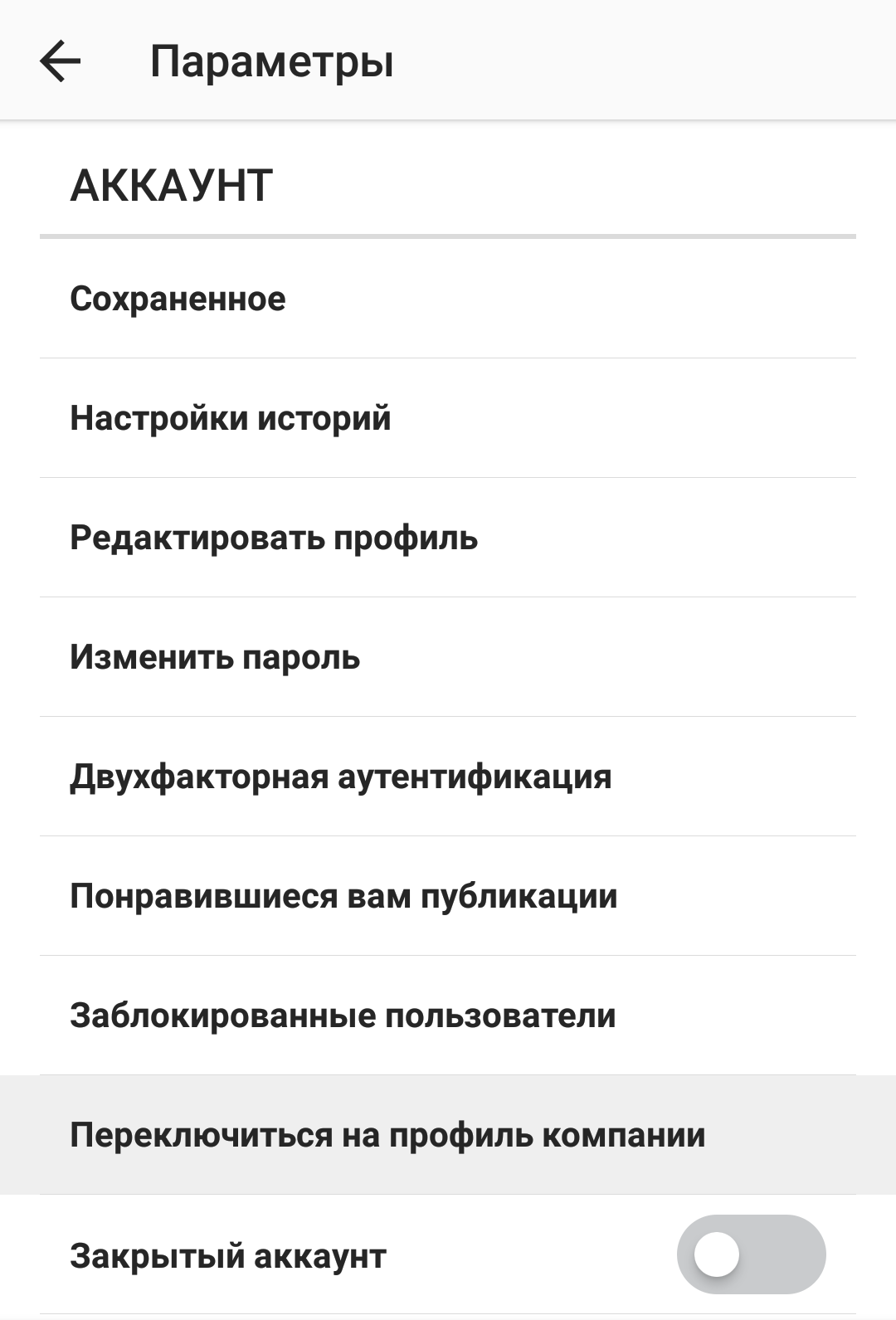
Ko povežete svoj poslovni profil, lahko vidite svojo pokritost. Zdaj bo vsaka objava prikazovala meritve ogledov, doseg občinstva, klike in druge užitke aktivnega življenja na vaši strani.
Zaključek
Zdaj veste, kako urejati objave na Instagramu. Na koncu naj vas spomnimo na potrebo kreativno oblikovanje objave Nenavadne fotografije bo pritegnil nove uporabnike, kar se bo odražalo v statistiki na Instagramu. Zahvaljujoč temu lahko natančno vidite, katere objave pritegnejo več uporabnikov in uredite načrt objave vsebine.
Posodobite informacije na koncu članka ...
Instagram privablja milijone ljudi ne le kot arhiv, urednik in distributer fotografij in videoposnetkov, ampak tudi kot socialno omrežje ki pomeni komunikacijo.
Ena najljubših funkcij uporabnikov so komentarji, ki jih pustijo v izobilju in z veseljem pod fotografijami in videoposnetki, če so jim bili všeč ali, nasprotno, ne.
Takšna komunikacija je lahko zelo razburljiva, zato se tisti, ki so šele začeli, pogosto sprašujejo, kako odgovoriti na komentar na Instagramu. Tukaj boste našli odgovor ne samo nanj, ampak tudi na druga vprašanja, povezana s sporočili v tej storitvi.
Kako odgovoriti na komentar nekoga na Instagramu
Na žalost aplikacija nima namenskega gumba za odgovor na določen komentar, vendar je to mogoče storiti. To storite tako, da uporabite simbol @, za katerim morate vnesti vzdevek uporabnika, ki mu želite odgovoriti (program vam bo ponudil celo samodejno klicanje, ko ga boste začeli tipkati). V tem primeru bo sledilec videl obvestilo o vašem odgovoru v zavihku, kjer so prikazani všečki. Če pa odgovorite lastniku fotografije, se vam ni treba dodatno truditi, on bo že videl vse objave pod svojo sliko ali videoposnetkom.
Zakaj komentarji niso poslani?
Uporabniki se včasih pritožujejo, da se komentar po oddaji ne prikaže na strani ali pa sploh ni poslan, kar povzroči napako. Razlogov je lahko več:
Storitev še ne omogoča urejanja zapisov. Edina možnost je brisanje in pisanje novih. To naredite tako, da kliknete gumb »komentiraj« pod fotografijo ali videoposnetkom, nato kliknete svinčnik v zgornjem desnem kotu (za Android) ali povlecite vnos v levo (za iOS), nato kliknete »izbriši«.
Ko nekaj pišete na Instagramu, bodite previdni - ne kršite pravil storitve, sicer se lahko uporabniki pritožijo nad vami, potem pa uprava ne bo le izbrisala vaših objav, ampak tudi blokirala vaš račun.
Nadgradnja …
Pred kratkim se je na Instagramu pojavila novost - zdaj ni treba zamenjati jezikovne postavitve, da bi postavili @ in odgovorili na komentar. Nova funkcija je naredila bolj priročno. Ko kliknete gumb zraven všečkam, da napišem besedilo, ste preusmerjeni v razdelek za dopisovanje. Če tukaj kliknete komentar nekoga, se prikaže okno z izbiro dejanj (dotakniti se morate besedila, ne imena):
- Pritožba
- Odgovori
- Poglej profil
- Kopiraj besedilo
Če so to komentarji pod vašimi publikacijami, je dodana možnost njihovega brisanja, gumb za prijavo pa se spremeni v »Izbriši in prijavi«. Če kliknete na svoj komentar, bodo namesto petih možnosti na voljo štiri, ne boste mogli napisati pritožbe proti sebi, lahko pa si boste v celoti odgovorili.
Rad delam posnetke zaslona iz spletne različice. Najprimernejši način za to je stiskanje brskalnika. Za delo z Instagramom uporabljam SMMplanner in Flume - v njem odgovarjam na komentarje in osebna sporočila.
2. Objava kot del velike slike
Naročniki si ogledajo fotografije ne samo v viru, ampak tudi v računih. Da bi izstopali od drugih, nekateri uporabniki uporabljajo to tehniko velike slike. Vzamejo veliko sliko, ki jo razrežejo na majhne. Izkazalo se je, da je to šala, takole Miha404.
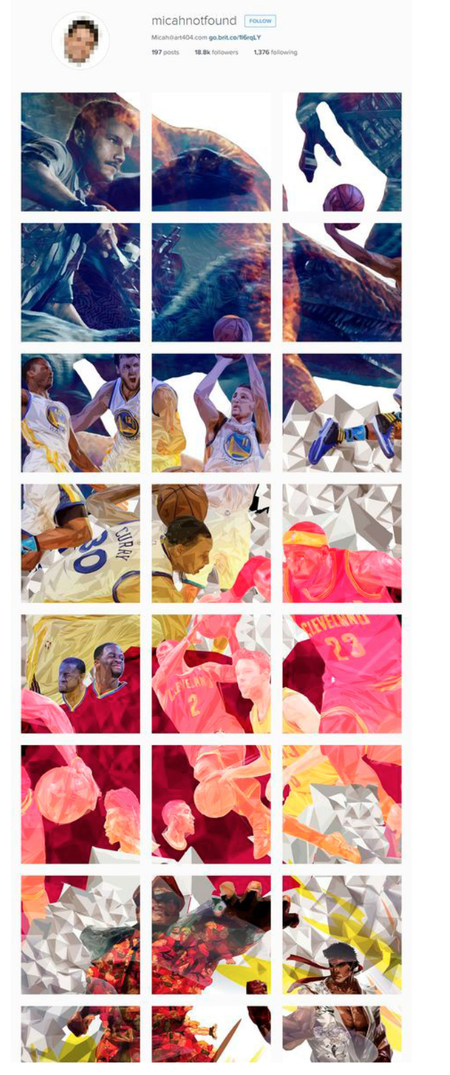
3. Povezave v opisu računa
Zdaj bom rekel banalnost, toda v publikacijah, tudi če vstavite povezavo, je ne bo mogoče klikniti. In če vaš piarovec zahteva, da vstavite povezave, zamenjajte delovno mesto ali piarovca. To so bolni ljudje, lahko si izmislijo še kaj divjega.
Sodelujte s spletnim skrbnikom, naj registrira kratko domeno za vaše spletno mesto in prek kratke domene nastavi preusmeritev na glavno spletno mesto. Recimo, da imate cvetličarno z naslovom cvetoteka.ru, kratko domeno cvet.ok. Zdaj lahko na Instagramu objavite skrajšano stran za kakšen šopek, na primer cvet.ok/rose.
4. Vaš lasten seznam filtrov
Zdaj je na Instagramu več kot 40 filtrov! Uporabljam 2. Če želite počistiti delovni prostor, lahko skrijem filtre ali spremenim vrstni red filtrov v bolj priročnega.
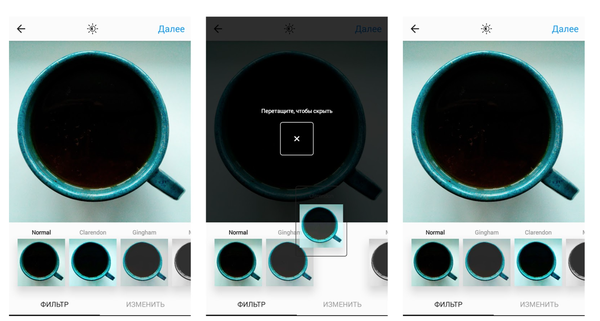
Stisnite filter in ga povlecite na bolj priročno mesto ali izbrišite ...
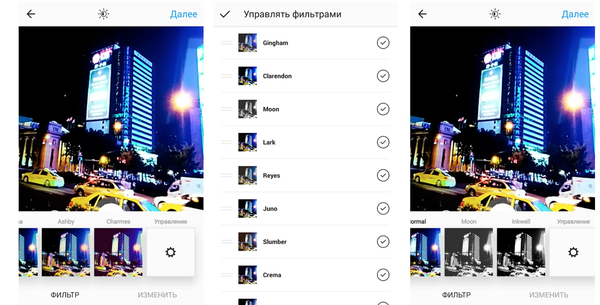
ali se pomaknite na dno seznama filtrov in izberite Uredi.
5.Intenzivnost filtra
S klikom na filter in spreminjanjem intenzivnosti filtra lahko dobite osupljive rezultate. Poleg tega lahko v tem načinu dodate okvir.
6. Uredite svojo fotografijo
Če vam kateri filter ni všeč, lahko uporabite fino urejanje. V načinu izbire filtra kliknite »Uredi«.
7. Osnutek na Instagramu
Ko na sliko uporabite filter in se želite vrniti, bo Instagram ponudil shranjevanje objave med osnutke. Zvečer sem naredil dva osnutka in ju objavil zjutraj in ob kosilu.
8. Onemogoči komentarje
Pred objavo se pomaknite navzdol in kliknite »Napredne nastavitve«. Izklopi komentar. Zdaj vaša fotografija dobiva samo všečke. Priročno, če ste nenehno bombardirani z neželenimi komentarji.
9. Spremljajte objave svojih priljubljenih uporabnikov
Najprej se naročite na želeni račun, nato kliknite gumb z nastavitvami in izberite »Omogoči obvestila o objavah«. Če imate 2000 - 3000 naročnin, vam bo tak gumb pomagal, da ne boste zamudili res pomembnih publikacij. To funkcijo lahko uporabite tudi za spremljanje konkurentov ali varovanje njihovih komentarjev in krajo potencialnih strank.
10. Zgodovina všečkov
Vedno lahko najdete seznam tistih objav, ki so bile všečkane. Tako preverjam kakovost storitve množičnega všečkanja.
Pojdite v nastavitve računa, povlecite navzdol do »Objave, ki so vam bile všeč«.
11. Zaznamki
Ko sem se prvič učil fotografirati, sem posnel na stotine posnetkov zaslona, da bi ujel osupljiv posnetek. Zdaj ima Instagram zaznamke in snemanje posnetkov zaslona ni potrebno.
12. Počisti zgodovino iskanja
Instagram privzeto shrani vaše iskalne poizvedbe. Če ste iskali darilo za svojo ženo in se bojite, da bo vaše presenečenje razkrito z iskanjem, lahko počistite zgodovino iskanja in nihče ne bo našel ničesar =)
Kliknite nastavitve računa in se pomaknite navzdol do Počisti zgodovino iskanja.
13. Naročniška dejavnost
Že od antičnih časov je bilo mogoče ugotoviti, kaj so vaši sledilci všečkali, komentirali ali spremljali. Toda malo ljudi to uporablja za analizo svojih ciljna publika. Tako lahko razumete, kaj je všeč vaši ciljni publiki, kaj je trenutno v trendu, in prilagodite svoj vsebinski načrt.
V zavihku z obvestili kliknite »Naročnine« in analizirajte aktivnost naročnin. Tako lahko najdete naročnine, ki uporabljajo množično spremljanje.
14. Multiacc
To je moja najljubša posodobitev za Instagram v letu 2016. Zdaj lahko sedim in spremljam obvestila, komentarje in sporočila iz petih računov hkrati. Na žalost, ko imate povezanih pet računov, aplikacija včasih zataji in ponastavi geslo računa ali prikaže zasebna sporočila in obvestila v enem računu iz drugega.
V nastavitvah računa poiščite element »Dodaj račun«, vnesite prijavo in geslo za nov račun ter preklapljajte med računi s klikom na ikono avatarja v spodnjem desnem kotu aplikacije.
15. Delite povezavo do zanimive publikacije s prijatelji
16. Predogled fotografij
Ko gledate račun nekoga, se z dolgim pritiskom na objavo prikaže način "predogleda".
17. Povečanje fotografije
Prej je bilo nemogoče videti majhne dele na zaslonu? Razširite objavo z dvema prstoma.
18. Shranjujte fotografije
Včasih morate na hitro potegniti fotografijo, ki ste jo nedavno objavili na Instagramu. V nastavitvah računa omogočite nastavitvi »Shrani fotografije« in »Shrani videoposnetke«.
19. Shranjujte fotografije drugih ljudi
SMM-ji bi morali za izboljšanje ugleda svoje blagovne znamke uporabljati vsebino, ki jo ustvarijo uporabniki. Naročniško fotografijo lahko uporabite na tri načine.
Prenesite sliko prek kode strani. Z desno miškino tipko kliknite stran z objavo → izberite »Ogled kode strani« → pritisnite »Ctrl+F« → začnite tipkati »jpg« → kopirajte prvo označeno vrstico. To bo neposredna povezava do visokokakovostne slike.
20. Več kot en filter na fotografijo
Včasih, potrebno vizualni učinek je mogoče doseči le z uporabo več filtrov. Če želite to narediti, najprej uporabite enega od filtrov. Nato vklopite letalski način in objavite fotografijo. Ne boste je mogli objaviti, vendar bo želena fotografija shranjena v galeriji; zanjo morate uporabiti nov filter.
21. Poslovni račun
Poslovni računi na Instagramu so bili uvedeni pred kratkim, vsi jih še niso vajeni, a obstajajo že različni miti:
- Pokritost objav se zmanjšuje.
- Verjetnost, da pridete na vrh z geo in hashtagom, se zmanjša.
- Ljudje se bojijo poslovnih računov in jih zapustijo zaradi običajnih računov.
Strokovnjak za SMM se mora odločiti, ali bo običajni račun prenesel na poslovni račun, odločil sem se.
22. Počistite vsiljene komentarje
Število komentarjev poveča ER in hipotetično je to dobro za račun v dobi algoritemskih virov. Samo spam komentarji s ponudbo za delo lahko pokvarijo celoten vtis o vašem računu. Takšne komentarje je bolje izbrisati.
Izbrišete lahko kateri koli komentar na katero koli objavo. Ne priporočam brisanja negativnosti. Pravilno obdelan negativen komentar, se prodaja kot 4-5 dobrih ocen.
23. Samodejno nadzorujte komentarje
Če ste siti lažnih računov, ki pošiljajo neželeno pošto na vaš račun, ali ne dovolite kletvic na vašem računu, lahko nastavite samodejno preverjanje komentarjev po ključih.
Vsakič, ko dobim poplavo neželenih komentarjev, izberem ključne besede in jih dodajte na seznam prepovedanih komentarjev.
24. Odstranite ali skrijte oznake na fotografijah
Včasih morate odstraniti nekaj fotografij iz "fotografije s seboj", to še posebej velja za glavne blagovne znamke, ki sta nenehno opažena na fotografijah.
Pojdite na “Fotografije mene” → izberite neželeno fotografijo → kliknite na oznako → “Odstrani oznako” odstranite oznako s fotografije; če premaknete drsnik, fotografija ne bo prikazana v “Fotografije mene” ampak oznaka bo ostala.
25. Odstavki ali kako zamikati besedila
Vse, kar napišete na Instagramu, vam lahko očitajo! Zato namesto berljivo besedilo, lahko dobite list s črkami.
Da se to ne bi zgodilo, za piko ne sme biti nobenega znaka. Emotikoni, presledki, črke, pomišljaji, oklepaji so znaki. Pomaga vam sestaviti besedilo v zapiskih ali beležnici in ga nato prilepiti v Instagram. Je pa lažje in hitreje uporabljati našo storitev. Ne lomi vrstic in odstavki ne zdrsnejo.
26. Video z različnimi prizori
Ustvarite lahko prave skice in pomembne videoposnetke samo z uporabo aplikacije za video kamero v Instagramu. Ni tako profesionalno, kot če povabiš snemalca in v šestih mesecih posnameš video, je pa hitro.
Pritisnili smo tipko za fotografiranje, posneli želeno sceno in pritisnili tipko. Lahko nadaljujete s snemanjem.
27. Video brez zvoka
Videoposnetki na Instagramu se privzeto predvajajo brez zvoka. Če bi snemali v naravne razmere, kjer je bilo veliko nepotrebnega hrupa, je bolje, da izklopite zvok.
28. Spremenite naslovnico videa
V načinu izbire filtra kliknite nevidni gumb »Cover« in izberite ustrezno naslovnico za video. V SMMplanner lahko naložite svoj videoposnetek.
29. Izbor hashtagov
Dokler obstaja mit, da hashtagi pomagajo promovirati blagovno znamko, bodo vsa orodja za iskanje in izbiro hashtagov ustrezna. V iskalnik Instagram vnesite en hashtag in Instagram bo sam predlagal druge, s katerimi se ta hashtag pogosto uporablja.
30. Fotografije iz arhivov v Instagram zgodbah
Instagram zgodbe so bile zasnovane kot alternativa Snapchatu, tako da je na Instagram mogoče nalagati samo mobilne vsebine tukaj in zdaj. Na srečo lahko kul fotografije prenesete v svoj telefon in jih nato uporabite v zgodbah.
Če želite to narediti, vzemite stara fotografija in ga uredite v katerem koli grafičnem urejevalniku. Po tem bo datum nastanka fotografije posodobljen.
Pojdite na zgodbe in povlecite z dna zaslona navzgor, prikazale se bodo fotografije in videoposnetki, posneti v 24 urah.
31. Vgrajeni bumerang
Boomerang je aplikacija, ki vam pomaga ustvariti ponavljajoče se slike GIF. V eni od nedavnih posodobitev Instagrama so razvijalci v zgodbe vključili bumerang. Zdaj lahko odstranite Boomerang iz telefona in uporabljate Instagram.
Šli smo v zgodovino in izbrali gumb Boomerang.
32. Zgodbe za elito
Objavite Instagram zgodbe svojim najljubšim ljudem.
33. Skrij zgodbe pred priljubljenimi
Zgodbe ne morete prikazati samo izbranim računom, ampak jih tudi skrijete pred drugimi radovednimi očmi. Če želite to narediti, morate iti v nastavitve računa in nastavitve zgodb, v nastavitvah zgodb izberite tiste ljudi, ki jim ni treba prikazati zgodb.
34. Dodatne barve v zgodbah
Izberite besedilo ali čopič. Na dnu zaslona se prikaže paleta. Če pridržite eno od barv, se odpre plošča razširjene palete.
35. Kolikor želite nalepk in besedila v Instagram zgodbah
Pritisnite nalepko ali besedilno tipko. Vstavite, povečajte velikost, spremenite položaj in znova pritisnite tipko nalepke ali besedila. Na ta način lahko zgradite različne čudovite strukture.
36. Oznake v Instagram zgodbah
Samo začnite vnašati ciljno prijavo v račun prek @
37. Shranite zgodbe v galerijo
Če uporabiš bumerange, potem nalepke, nato čopiče, se bo morda izšlo kul zgodba, ki ga želite shraniti v telefon.
38. Preskočite dolgočasne in nezanimive zgodbe
Če se na koncu znajdete v vrsti s 25 enakimi fotografijami, jih lahko preskočite. Dvoklik na zgodbo bo preskočil en prizor iz zgodovine računa, vlečenje pa vas bo pripeljalo do naslednje zgodbe.
Naj povzamemo
Ogledali smo si 38 trikov za delo z Instagramom in značilnosti dela z njimi. Spomnimo se vseh trikov, izraženih v tem članku.






